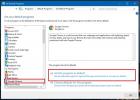Cara Mengatur Tanda Tangan Email, Komputer Seluler & Pribadi
Begitu manusia menemukan tulisan, mereka menemukan tanda tangan. Tujuannya adalah identifikasi penulis dan mungkin alamat pengirim. Tradisi ini dibawa ke email juga; lebih dari tradisi daripada keharusan orang mengatur tanda tangan email. Dengan berlalunya waktu, tanda tangan itu telah berkembang untuk memiliki tujuan nyata. Tanda tangan email dapat menyampaikan informasi tambahan dalam hal jabatan, nomor telepon, tautan profil media sosial, dan bahkan situs web pribadi. Inilah cara Anda mengatur tanda tangan email di iPhone, Ponsel Android, Windows PC, dan macOS.
GMAIL
Gmail adalah layanan email paling populer yang menyembunyikan pengaturan tanda tangannya dengan cukup baik. Jika Anda telah menetapkan tanda tangan tertentu di akun web Anda, Anda mungkin harus mengatur tanda tangan lain di aplikasi Android atau iOS Anda. Inilah cara melakukan ketiganya.
Web
Ketika Anda masuk ke akun gmail Anda, Anda akan disambut dengan kotak masuk Anda. Di sini, jika Anda melihat ke kanan atas, Anda akan melihat ikon roda penggerak. Klik dan dari menu tarik-turun pilih menu ‘Pengaturan’.

Buka tab ‘Umum’. Skendalikan dan Anda akan melihat bagian untuk 'Tanda Tangan'. Anda dapat memilih untuk tidak memilikinya sama sekali, atau Anda dapat memilih untuk menetapkan satu sesuai keinginan Anda. Gmail memungkinkan Anda menambahkan tautan ke tanda tangan Anda dan mendukung teks kaya yang artinya Anda dapat menggunakan berbagai warna dan gaya teks dalam tanda tangan Anda. Kami sangat menyarankan Anda tetap menggunakan satu font dan satu warna.

Gmail untuk Android
Untuk mengatur tanda tangan email di aplikasi Gmail di Android, Anda mengikuti langkah yang kurang lebih sama dengan yang Anda lakukan untuk web. Buka aplikasi Gmail di ponsel Android Anda. Ketuk ikon hamburger untuk membuka laci navigasi. Di sini, gulir ke ujung dan ketuk ‘Pengaturan’.

Ketuk alamat email Anda dan Anda akan dibawa ke menu untuk konfigurasi lebih lanjut.

Gulir ke bagian bawah halaman ini untuk melihat ‘Tanda Tangan’. Tandatangan ini hanya bisa berupa teks, Anda tidak dapat menambahkan hyperlink atau gambar ke dalamnya.

Gmail untuk iOS
Mengkonfigurasi tanda tangan email pada aplikasi Gmail iOS hampir identik dengan aplikasi Android. Ketuk ikon hamburger di sudut kiri atas.

Gulir ke bawah ke ‘Pengaturan’ dan ketuk.

Di jendela ini, ketuk alamat email Anda.

Ketuk Settings Pengaturan Tanda Tangan ’. Tambahkan tanda tangan di sini, simpan, dan Anda telah melakukannya. Sekali lagi, Anda tidak akan bisa memasukkan hyperlink atau gambar. Jika itu penting bagi Anda, kami sarankan untuk pergi dengan yang lain klien email.

MAIL UNTUK WINDOWS
Surat untuk Windows adalah Windows 8 dan klien email asli di atas. Meskipun desainnya minimalis dan tampaknya sederhana, itu adalah aplikasi yang mampu dan serbaguna. Untuk mengatur tanda tangan Anda. Buka aplikasi Mail Anda dan lihat di bagian bawah menu kiri; Anda akan melihat ikon pengaturan (roda penggerak). Klik itu.

Di sisi kanan layar, panel pengaturan akan terbuka di sebelah kanan. Klik pada Signature di panel ini.
Sekarang Anda memilih akun yang ingin Anda tandatangani (atau bahkan beberapa akun, jika Anda mau). Anda dapat memiliki hyperlink di tanda tangan di sini, tetapi Anda tidak dapat menambahkan gambar atau memilih font.

PROSPEK MICROSOFT
Outlook mungkin adalah genre yang mendefinisikan klien email. Ini adalah platform masuk untuk komunikasi profesional. Tanda tangan di MS Outlook bisa serumit yang Anda inginkan. Tidak ada batasan pada apa yang dapat Anda lakukan pada platform ini, tetapi sekali lagi, jangan menambahkan terlalu banyak warna atau menggunakan font yang berbeda.
Untuk mengatur tanda tangan email di Outlook, buka File> Opsi.

Ini akan membuka jendela Opsi untuk Outlook di mana Anda dapat memodifikasi segala sesuatu tentang MS Outlook dan menambahkan tanda tangan.
Di jendela ini, buka tab Surat dan klik tombol ‘Tanda Tangan’ pada bidang ‘Buat atau ubah tanda tangan untuk pesan’.

Buat tanda tangan Anda. Anda dapat mengatur tanda tangan yang berbeda untuk setiap akun yang telah Anda tambahkan ke Outlook.

Di sini Anda dapat menambahkan teks apa pun dalam font apa pun, dalam warna apa pun; dilengkapi dengan gambar apa pun atau bahkan widget tertentu dan itu seharusnya membuat Anda senang. Namun, tidak seperti aplikasi / klien lain.
Atau, Anda dapat mengakses menu yang sama dengan membuat ‘Surat Baru’ di MS Outlook dan kemudian klik ‘Tanda Tangan’ dan kemudian ‘Tanda Tangan’ dari menu tarik turun.

Ketika Anda telah memilih tanda tangan Anda, pastikan Anda memilih tanda tangan default untuk berbagai jenis komunikasi, jika tidak maka tidak akan menyertai pesan Anda. Tambahkan tanda tangan untuk ‘Pesan Baru’ dan satu untuk ‘Balasan / Maju’ (jika Anda ingin masing-masing pesan terpisah).
MOZILLA THUNDERBIRD
Mozilla Thunderbird adalah klien email sumber terbuka yang kuat. Mengingat sifatnya yang didorong oleh komunitas, ada beberapa kerutan yang perlu diatasi (seperti tidak adanya patuh pada struktur folder klien). Namun, orang yang menyukai platform ini dapat membuatnya bekerja untuk mereka melalui penyesuaian. Satu penyesuaian seperti itu memungkinkan Anda mengatur tanda tangan email di Thunderbird.
Cukup lurus ke depan. Di bilah menu klik 'Alat'. Jika Anda tidak melihat bilah menu, klik ‘alt’ dan bilah menu akan muncul.
Dalam alat, klik pada Settings Pengaturan Akun ’dan pilih ID email Anda. Anda akan secara otomatis dibawa ke layar untuk menambahkan tanda tangan Anda. Sama seperti Outlook, Anda dapat menambahkan hampir semua yang Anda inginkan di sini. Namun, Anda harus membuatnya di tempat lain dan menyalinnya dan menempelkannya di sini. Jika Anda tahu HTML sedikit saja, Anda dapat menggunakan tag HTML untuk menyesuaikan tampilan tanda tangan Anda. Atau, Anda dapat mengimpor dokumen HTML yang dikembangkan sepenuhnya.

MAIL UNTUK iOS
Aplikasi surat asli iOS cukup kuat, bahkan dapat dibandingkan dengan versi MacOS dan jauh lebih baik daripada solusi berbasis web apa pun untuk platform ini. Untuk menambahkan mengatur tanda tangan email di Mail untuk iOS, buka aplikasi Pengaturan dan ketuk Mail.
Gulir ke bagian bawah halaman, dan Anda akan menemukan ruang untuk memodifikasi / memperbarui tanda tangan default Anda. Sekali lagi, tidak ada hyperlink yang didukung.

MAIL UNTUK MacOS
Aplikasi Mail default MacOS adalah klien email yang kuat. Ini tidak serbaguna seperti MS Outlook, tetapi masih paket yang cukup. Tanda tangan pada Mail default untuk macOS sangat dapat disesuaikan, seperti di Ms Outlook.
Untuk mengatur tanda tangan email pada aplikasi Mail, buka preferensi. Pada jendela Preferensi, pilih tab ‘Tanda Tangan’. Klik tombol plus dan buat tanda tangan di panel kanan. Anda dapat memberi nama tanda tangan Anda sehingga lebih mudah untuk dibedakan dari tanda tangan lain yang mungkin Anda tambahkan.

Apakah kami melewatkan klien email? Beri tahu kami di komentar dan kami akan menambahkannya ke daftar.
Pencarian
Tulisan Terbaru
Cara Mengatur Aplikasi Default di Windows 10 Ketika Tidak Membiarkan Anda
Windows selalu membuatnya mudah untuk mengatur aplikasi default. Ji...
Perbaiki Buram Tidak Diinginkan Dalam Foto Dengan Klik Menggunakan SmartDeblur
SmartDeblur adalah aplikasi Windows gratis oleh Vladimir Yuzhikov y...
Tukar Jendela Saat Ini Antara Dua Monitor Dalam Satu Klik Dengan DualSwap
Ketika bekerja dengan dua monitor, sangat frustasi untuk terus bert...